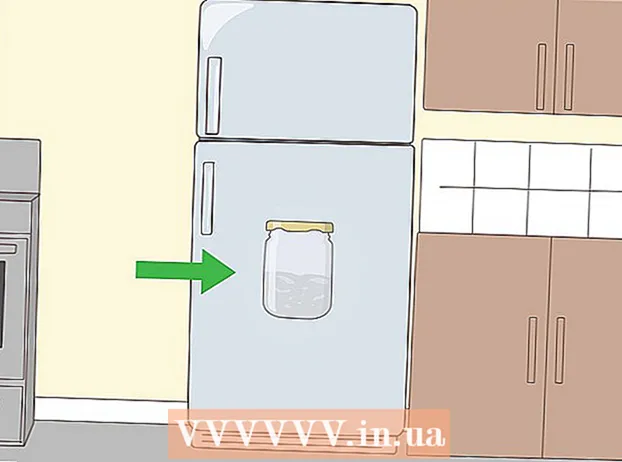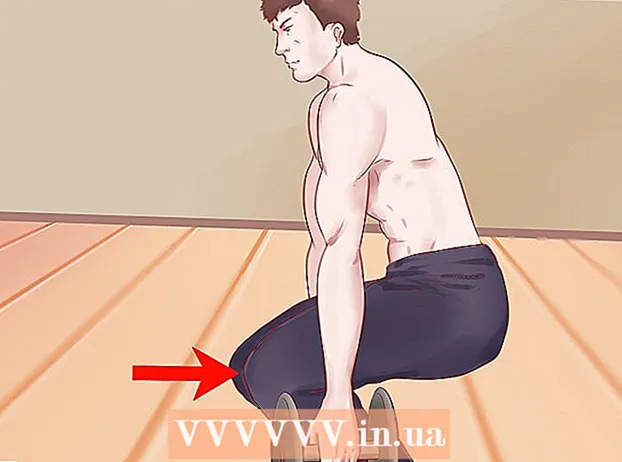Auteur:
Frank Hunt
Date De Création:
19 Mars 2021
Date De Mise À Jour:
1 Juillet 2024

Contenu
- Avancer d'un pas
- Méthode 1 sur 3: sur iPhone et iPad
- Méthode 2 sur 3: sur les appareils Android
- Méthode 3 sur 3: sur le site Facebook
- Conseils
Copier et coller du contenu sur Facebook est très simple. Sur les appareils mobiles, vous pouvez appuyer et maintenir votre doigt pour afficher et sélectionner les options du menu. Et sur les ordinateurs et les ordinateurs portables, vous pouvez utiliser le bouton droit de la souris ou certains raccourcis clavier. Dans cet article, nous expliquons en détail comment copier et coller sur Facebook. Donc, si vous souhaitez partager du contenu sur Facebook, ou si vous souhaitez partager du contenu Facebook ailleurs, vous êtes au bon endroit.
Avancer d'un pas
Méthode 1 sur 3: sur iPhone et iPad
 Trouvez le contenu que vous souhaitez copier. Tout comme sur le site Web Facebook, vous pouvez copier et coller du texte, des adresses de sites Web et des images dans l'application Facebook sur votre appareil mobile iOS. Vous pouvez également utiliser les instructions de cet article pour ajouter du texte, des liens ou des images de Facebook à autres applications.
Trouvez le contenu que vous souhaitez copier. Tout comme sur le site Web Facebook, vous pouvez copier et coller du texte, des adresses de sites Web et des images dans l'application Facebook sur votre appareil mobile iOS. Vous pouvez également utiliser les instructions de cet article pour ajouter du texte, des liens ou des images de Facebook à autres applications. - Lorsque vous copiez et collez du texte sur Facebook, la mise en page et la police changent souvent. Lorsque vous copiez le message de quelqu'un, vous ne copiez que le texte, pas les likes et les commentaires.
- Si vous souhaitez partager un article sur Facebook, copiez l'adresse Web de l'article dans la barre d'adresse de votre navigateur.
 Copiez le contenu que vous souhaitez coller sur Facebook. Le processus de copie du contenu sur les appareils mobiles dépend de ce que vous allez copier.
Copiez le contenu que vous souhaitez coller sur Facebook. Le processus de copie du contenu sur les appareils mobiles dépend de ce que vous allez copier. - Pour copier du texte, appuyez et maintenez le texte jusqu'à ce que l'outil de sélection apparaisse. Vous verrez une boîte bleue qui sélectionne le texte avec de petits cercles bleus aux extrémités de la boîte. Déplacez les cercles jusqu'à ce que vous ayez sélectionné le texte souhaité. Lorsque vous êtes satisfait, appuyez sur Copie. Lorsque vous sélectionnez du texte que vous pouvez modifier (par exemple vos notes), une loupe apparaîtra, vous permettant de mieux voir le texte que vous sélectionnez. Lorsque vous retirez votre doigt de l'écran, vous verrez les options Sélection ou alors Tout sélectionner- avec la première option, vous sélectionnez le texte coloré, et avec la deuxième option, vous sélectionnez tout le texte. Une fois que vous avez indiqué le texte que vous souhaitez sélectionner, l'option apparaîtra Copie. Touchez ceci.
- Pour copier un lien, appuyez longuement sur un lien, puis appuyez sur Copie dans le menu qui apparaît. Pour copier une adresse de la barre d'adresse, appuyez sur l'adresse pour sélectionner l'adresse entière, puis appuyez sur Copie dans le menu.
- Pour copier une image, vous devez copier l'adresse de l'image au lieu de l'image elle-même. Appuyez longuement sur l'image et sélectionnez Ouvrir l'image pour ouvrir l'image dans un nouvel onglet. Copiez ensuite l'adresse de l'image.
 Appuyez à l'endroit où vous souhaitez publier le contenu dans l'application Facebook. Vous pouvez le coller où vous voulez, par exemple dans vos mises à jour de statut, vos publications ou dans vos commentaires. Tapez dans le champ de texte pour placer le curseur au bon endroit. Vous pouvez également coller le contenu de Facebook dans un champ de texte que vous pouvez modifier.
Appuyez à l'endroit où vous souhaitez publier le contenu dans l'application Facebook. Vous pouvez le coller où vous voulez, par exemple dans vos mises à jour de statut, vos publications ou dans vos commentaires. Tapez dans le champ de texte pour placer le curseur au bon endroit. Vous pouvez également coller le contenu de Facebook dans un champ de texte que vous pouvez modifier.  Appuyez sur votre curseur pour sélectionner l'option Pâte faire sortir. Par le Pâte Appuyer sur colle le contenu copié dans le champ de texte.
Appuyez sur votre curseur pour sélectionner l'option Pâte faire sortir. Par le Pâte Appuyer sur colle le contenu copié dans le champ de texte.
Méthode 2 sur 3: sur les appareils Android
 Trouvez le contenu que vous souhaitez copier. Tout comme sur le site Web Facebook, vous pouvez copier et coller du texte, des adresses de sites Web et des images dans l'application Facebook sur votre appareil mobile Android. Vous pouvez également utiliser les instructions de cet article pour ajouter du texte, des liens ou des images de Facebook à autres applications.
Trouvez le contenu que vous souhaitez copier. Tout comme sur le site Web Facebook, vous pouvez copier et coller du texte, des adresses de sites Web et des images dans l'application Facebook sur votre appareil mobile Android. Vous pouvez également utiliser les instructions de cet article pour ajouter du texte, des liens ou des images de Facebook à autres applications. - Lorsque vous copiez et collez du texte sur Facebook, la mise en page et la police changent souvent. Lorsque vous copiez le message de quelqu'un, vous ne copiez que le texte, pas les likes et les commentaires.
- Si vous souhaitez partager un article sur Facebook, copiez l'adresse Web de l'article dans la barre d'adresse de votre navigateur.
- Il existe des problèmes connus avec la copie de texte à partir des têtes de chat Facebook Messenger. Vous devez copier le texte de l'application Facebook Messenger ou de l'application Facebook.
 Copiez le contenu que vous souhaitez coller sur Facebook. Le processus de copie du contenu sur les appareils mobiles dépend de ce que vous allez copier.
Copiez le contenu que vous souhaitez coller sur Facebook. Le processus de copie du contenu sur les appareils mobiles dépend de ce que vous allez copier. - Pour copier du texte, appuyez et maintenez le texte jusqu'à ce que l'outil de sélection apparaisse. Vous verrez deux icônes en forme de larme que vous pouvez déplacer au début et à la fin du texte que vous souhaitez sélectionner. Vous verrez également quatre options apparaître dans une fenêtre contextuelle: Tout sélectionner, Copie, Partie et Rechercher sur le Web. Si vous souhaitez sélectionner tout le texte d'une fenêtre, choisissez Tout sélectionner. Si vous ne souhaitez sélectionner que certains textes, déplacez les icônes en forme de larme jusqu'à ce que le texte souhaité soit sélectionné. Lorsque vous êtes satisfait, appuyez sur Copie dans le menu qui apparaît.
- Pour copier un lien, appuyez longuement sur un lien, puis appuyez sur Copier le lien URL dans le menu qui apparaît. Pour copier une adresse de la barre d'adresse, appuyez et maintenez l'adresse. Appuyez sur Tout sélectionner pour sélectionner le lien, puis appuyez sur Copie dans le menu.
- Pour copier une image, vous devez copier l'adresse de l'image au lieu de l'image elle-même. Appuyez longuement sur l'image et sélectionnez Voir l'image pour ouvrir l'image dans un nouvel onglet. Copiez ensuite l'adresse de l'image dans la barre d'adresse (comme décrit précédemment).
 Appuyez à l'endroit où vous souhaitez publier le contenu dans l'application Facebook. Vous pouvez le coller où vous voulez, par exemple dans vos mises à jour de statut, vos publications ou dans vos commentaires. Tapez dans le champ de texte pour placer le curseur au bon endroit. Vous pouvez également coller le contenu de Facebook dans un champ de texte que vous pouvez modifier.
Appuyez à l'endroit où vous souhaitez publier le contenu dans l'application Facebook. Vous pouvez le coller où vous voulez, par exemple dans vos mises à jour de statut, vos publications ou dans vos commentaires. Tapez dans le champ de texte pour placer le curseur au bon endroit. Vous pouvez également coller le contenu de Facebook dans un champ de texte que vous pouvez modifier.  Appuyez sur votre curseur pour sélectionner l'option Pâte faire sortir. Par le Pâte Appuyer sur colle le contenu copié dans le champ de texte.
Appuyez sur votre curseur pour sélectionner l'option Pâte faire sortir. Par le Pâte Appuyer sur colle le contenu copié dans le champ de texte.
Méthode 3 sur 3: sur le site Facebook
 Trouvez le contenu que vous souhaitez copier. Vous pouvez copier et coller du texte, des adresses de sites Web ou des images dans une publication ou un commentaire sur Facebook.
Trouvez le contenu que vous souhaitez copier. Vous pouvez copier et coller du texte, des adresses de sites Web ou des images dans une publication ou un commentaire sur Facebook. - Si vous souhaitez partager un article sur Facebook, copiez l'adresse Web de l'article dans la barre d'adresse de votre navigateur.
- Le texte copié perd sa mise en forme d'origine. Facebook ne prend pas en charge les polices autres que sa propre police Facebook.
- Les images copiées apparaîtront dans vos messages et seront téléchargées sur vos photos Facebook. Les adresses des images copiées renvoient à la photo.
- Vous ne pouvez copier que le texte d'autres publications Facebook, pas l'intégralité de la publication elle-même. Si vous copiez le message de quelqu'un, vous ne copiez pas les likes et les commentaires. Vous ne pouvez pas combiner des messages en les copiant et en les collant.
 Sélectionnez le contenu que vous souhaitez copier. Le processus de copie du contenu dépend de ce que vous allez copier
Sélectionnez le contenu que vous souhaitez copier. Le processus de copie du contenu dépend de ce que vous allez copier - Pour copier du texte, sélectionnez le texte que vous souhaitez copier, puis cliquez dessus avec le bouton droit de la souris et sélectionnez Copier. Les utilisateurs Windows et Mac peuvent utiliser des combinaisons de touches après avoir sélectionné le contenu souhaité. Les utilisateurs de Windows appuient sur ^ Contrôle + C., Utilisateurs Mac, appuyez sur ⌘ Commande + C.
- Pour copier une image d'un site Web, faites un clic droit dessus et sélectionnez Copier l'image.
- Pour copier un lien vers un site Web, vous pouvez copier l'adresse entière de la barre d'adresse en cliquant avec le bouton droit sur le lien et en choisissant Copier le lien. Les utilisateurs Windows et Mac peuvent utiliser des combinaisons de touches après avoir sélectionné le contenu souhaité. Les utilisateurs de Windows appuient sur ^ Contrôle + C., Utilisateurs Mac, appuyez sur ⌘ Commande + C.
 Placez votre curseur à l'endroit où vous souhaitez coller le contenu. Vous pouvez coller le contenu copié dans une mise à jour de statut, ou dans un commentaire ou un message avec un autre utilisateur Facebook.
Placez votre curseur à l'endroit où vous souhaitez coller le contenu. Vous pouvez coller le contenu copié dans une mise à jour de statut, ou dans un commentaire ou un message avec un autre utilisateur Facebook.  Collez le contenu copié. Faites un clic droit et sélectionnez Coller ou utilisez votre clavier. Les utilisateurs de Windows appuient sur ^ Contrôle + V., Utilisateurs Mac, appuyez sur ⌘ Commande + V.. Différents types de contenu sont collés de différentes manières.
Collez le contenu copié. Faites un clic droit et sélectionnez Coller ou utilisez votre clavier. Les utilisateurs de Windows appuient sur ^ Contrôle + V., Utilisateurs Mac, appuyez sur ⌘ Commande + V.. Différents types de contenu sont collés de différentes manières. - En collant du texte, vous ne voyez que le texte. Vous pouvez ajuster la mise en forme avant de publier, mais vous ne pouvez pas modifier la police du texte collé.
- Lorsque vous collez une adresse de site Web, un aperçu du site Web est automatiquement créé. L'aperçu contient une image, un titre et une brève description. Une fois que vous avez collé l'adresse et qu'un aperçu a été créé, vous pouvez à nouveau supprimer l'adresse.
- Le fait de coller une image dans une mise à jour de statut l'ajoutera à vos importations. En plaçant une photo dans un message, l'image est envoyée directement au destinataire.
Conseils
- Au lieu de copier et coller du contenu, vous pouvez également choisir l'option Partager dans le coin inférieur droit du lien, du texte ou de l'image. Facebook vous demandera alors si vous souhaitez le partager sur votre chronologie. Confirmez votre choix de partager le message sur votre page.